بارگیری کدک های صوتی و تصویری در رایانه عامل اصلی در نمایش محتوای چندرسانه ای در دستگاه های خروجی رایانه شماست. احتمالاً هرکدام از شما با شرایطی روبرو شده ایم که تماشای یک فیلم قبل از شروع آن به پایان رسیده است. عدم وجود صدا یا فیلم فقدان رمزگذار اضافی در سیستم عامل یا درگیری بین آنها را نشان می دهد. تنها راه حل این مشکل ممکن است حذف کدک های نصب شده یک به یک باشد.

ضروری
ویرایش تنظیمات صدا و تصویر
دستورالعمل ها
مرحله 1
اگر در پخش برخی از پرونده ها (پرونده های رسانه ای) مشکلی دارید ، حذف نصب کدک ها بر روی سیستم ممکن است کمک کند. اگر به همین دلیل یا هر دلیل دیگری ، حذف کدک از سیستم ضروری شد ، باید مراحل زیر را انجام دهید:
- به مدیریت تنظیمات سیستم عامل خود بروید: روی منوی "شروع" کلیک کنید - "کنترل صفحه" را انتخاب کنید.
- بخش "صداها و چندرسانه ای" را پیدا کنید ؛
- در پنجره باز شده ، به زبانه "Equipment" بروید و کدک های صوتی یا کدک های ویدیویی را انتخاب کنید. همه اینها به نوع کدک هایی که حذف می کنید بستگی دارد.
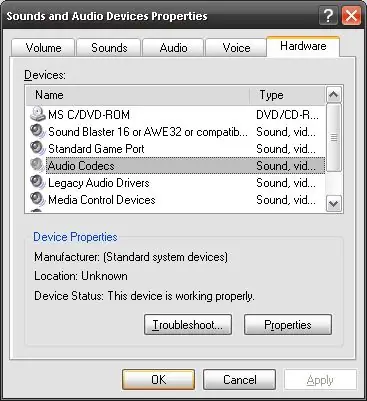
گام 2
- با انتخاب کدک مورد نیاز ، روی دکمه Properties کلیک کنید.
- کدک مورد نیاز را انتخاب کنید - روی دکمه حذف کلیک کنید.
- رایانه خود را مجدداً راه اندازی کنید تا در پرونده های سیستم تغییراتی ایجاد کنید.
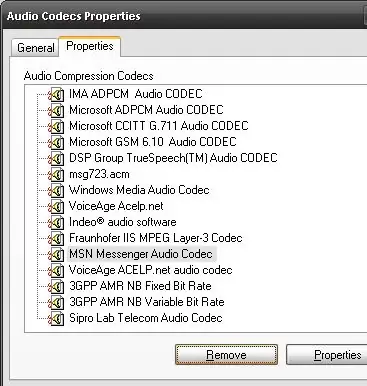
مرحله 3
برای حذف کدک هایی که با سیستم عامل بسته بندی شده اند ، از روش زیر استفاده کنید:
- روی منوی "شروع" - "صفحه کنترل" - "افزودن یا حذف برنامه ها" کلیک کنید ؛
- به برگه "Windows Setup" بروید - کادر "چندرسانه ای" را علامت بزنید - روی دکمه "Contents" کلیک کنید.
- علامت کادرهای "فشرده سازی ضبط های صوتی" ، "فشرده سازی ضبط های ویدیویی" - "تأیید" را بردارید.
پس از کلیک بر روی دکمه "تأیید" ، تمام کدک هایی که به طور پیش فرض نصب شده اند ، حذف می شوند.







